Há alguns meses, a Microsoft anunciou que a próxima grande atualização de seu sistema operacional de desktop seria o Windows 11 24H2. Na verdade, a Microsoft já lançou a atualização 24H2 do Windows 11 para os Insiders.
Portanto, se você deseja testar as novas versões do Windows, mas não pode esperar meses pelo lançamento estável, pode baixar e instalar o Windows 11 24H2 agora mesmo. Aqui está o que você precisa fazer.
Observe que a Microsoft está lançando o Windows 11 24H2 apenas para Insiders no canal Release Preview. Portanto, se você não é um Insider, precisa ingressar no Programa Windows Insider e mudar para o Canal Release Preview.
Como se tornar um Windows Insider?
É muito fácil ingressar no Programa Windows Insider. Para fazer isso, você precisará ter uma conta ativa da Microsoft e seguir as etapas compartilhadas abaixo.
1. Clique no botão Iniciar do Windows 11 e selecione Configurações .
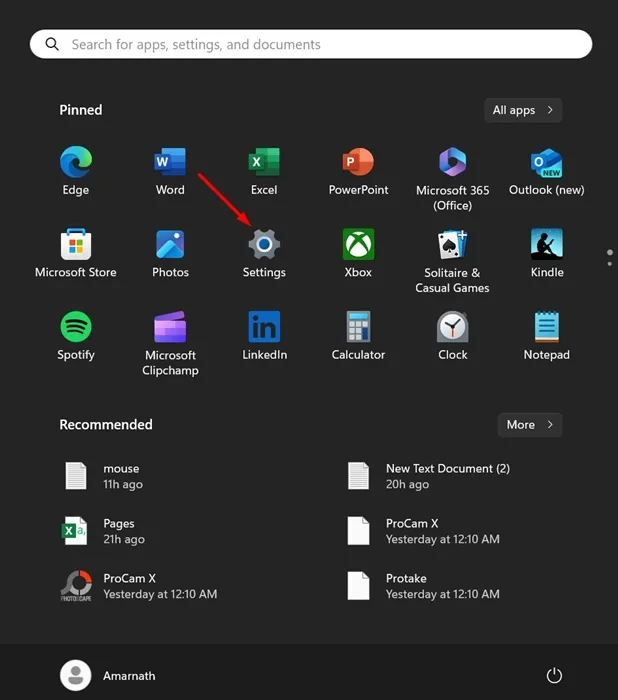
2. Quando o aplicativo Configurações for aberto, mude para o Windows Update .
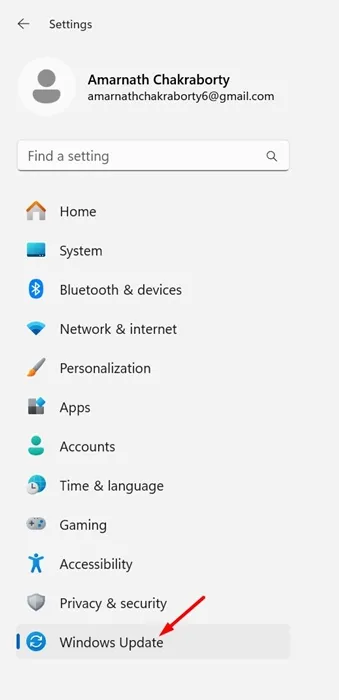
3. No lado direito, clique em Programa Windows Insider .
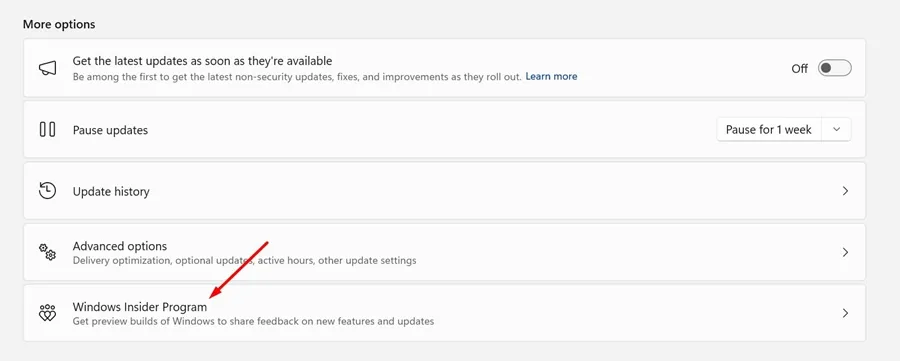
4. Em seguida, clique no botão Começar ao lado de Ingressar no programa Windows Insider.
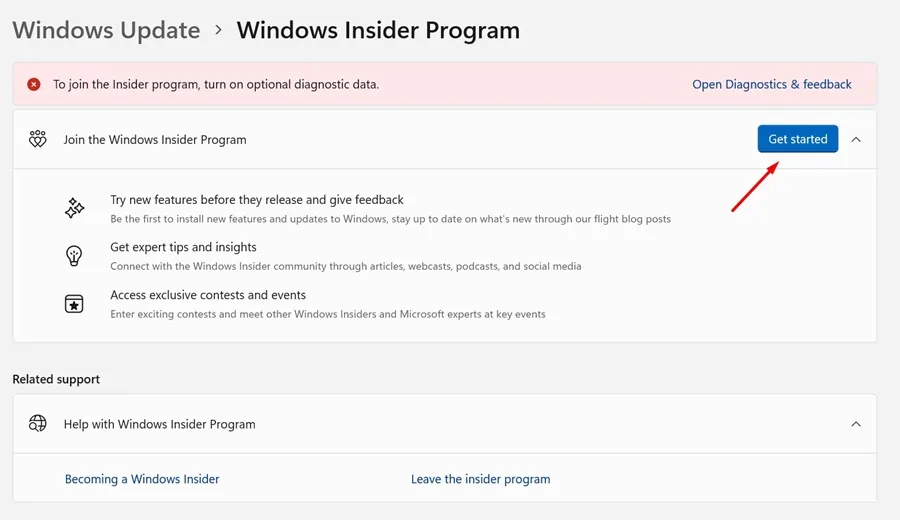
5. No prompt Vincular uma conta para ingressar no programa, clique em Vincular e conta e selecione sua conta da Microsoft.
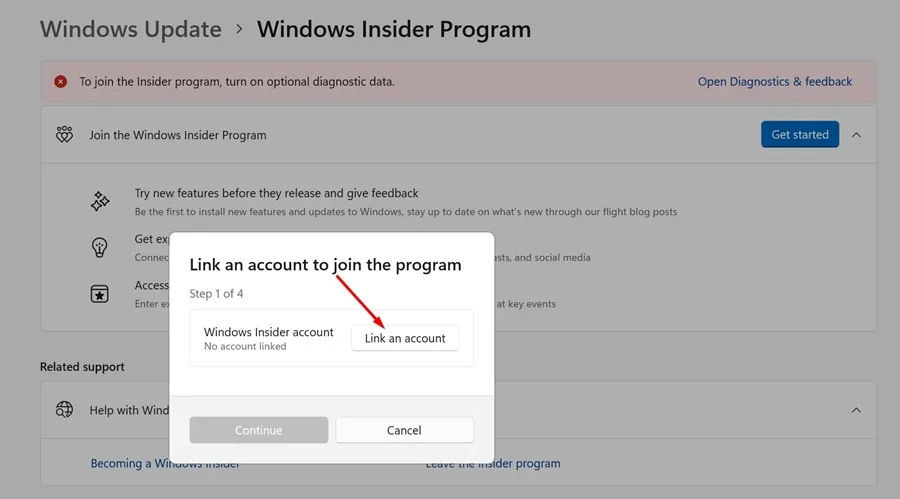
6. No prompt Escolha seu canal interno, selecione Release Preview e clique em Continuar .
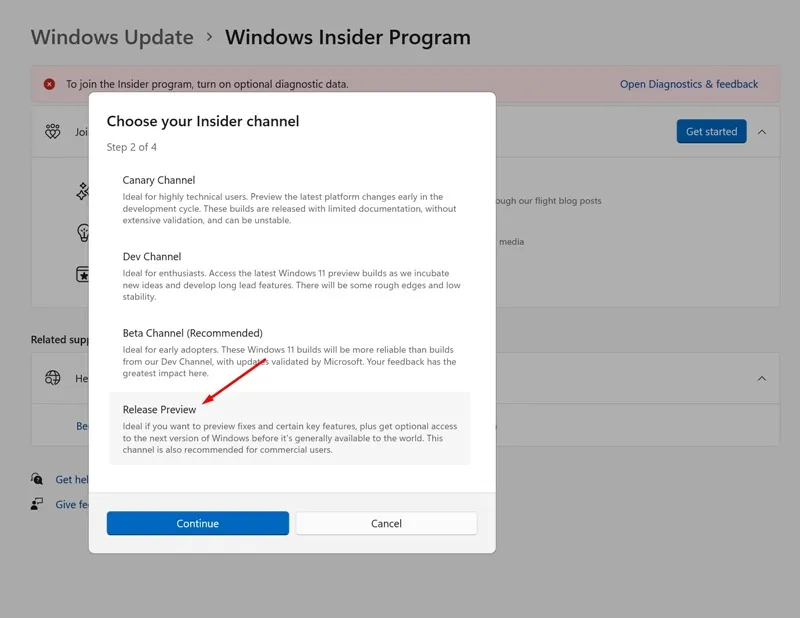
Como baixar e instalar a atualização 24H2 do Windows 11?
Agora que você ingressou no canal Release Preview, seu PC está pronto para receber a atualização 24H2 do Windows 11. Aqui está o que você precisa fazer.
1. Clique no botão Iniciar do Windows 11 e selecione Configurações .
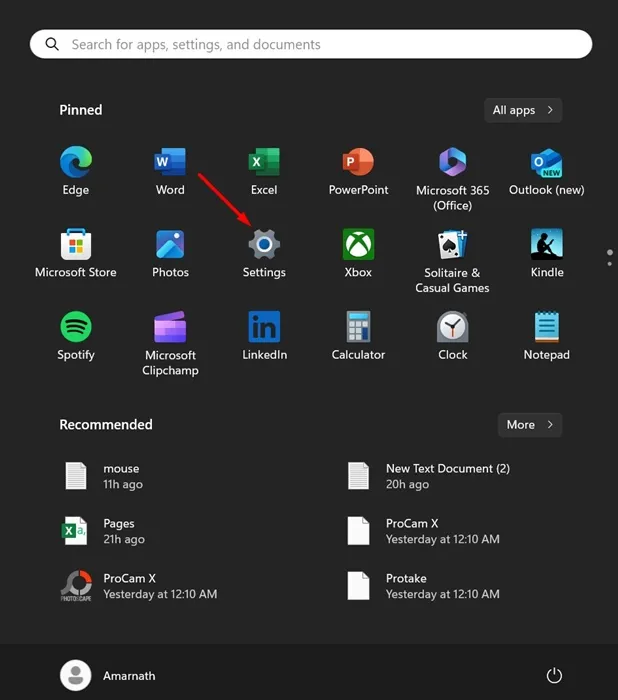
2. Quando o aplicativo Configurações for aberto, mude para a guia Windows Update .
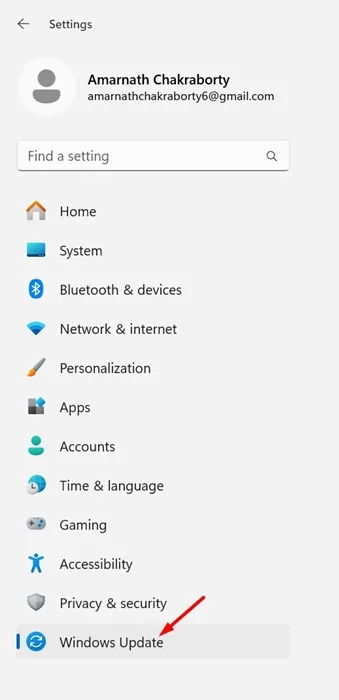
3. No lado direito, clique no botão Verificar atualizações .
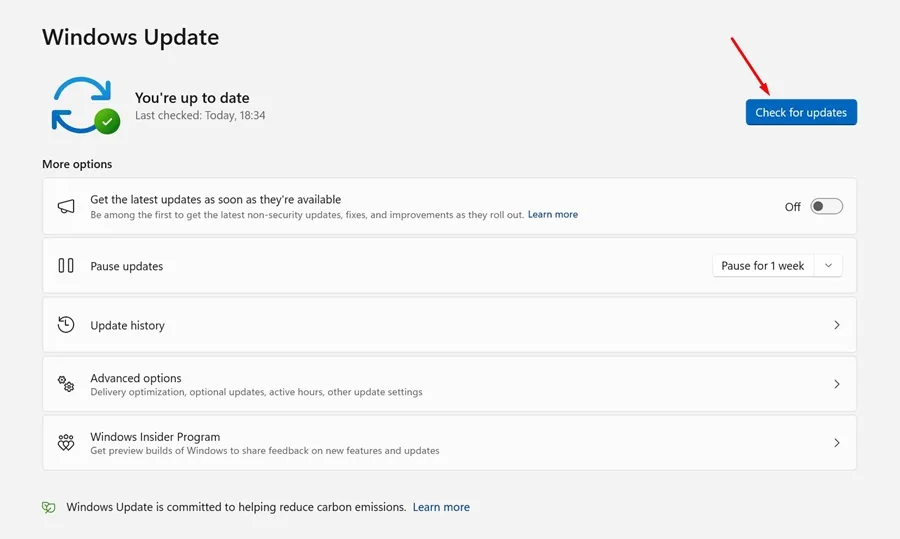
4. O Windows 11, versão 24H2 estará disponível para download. Basta clicar no botão Baixar e instalar .
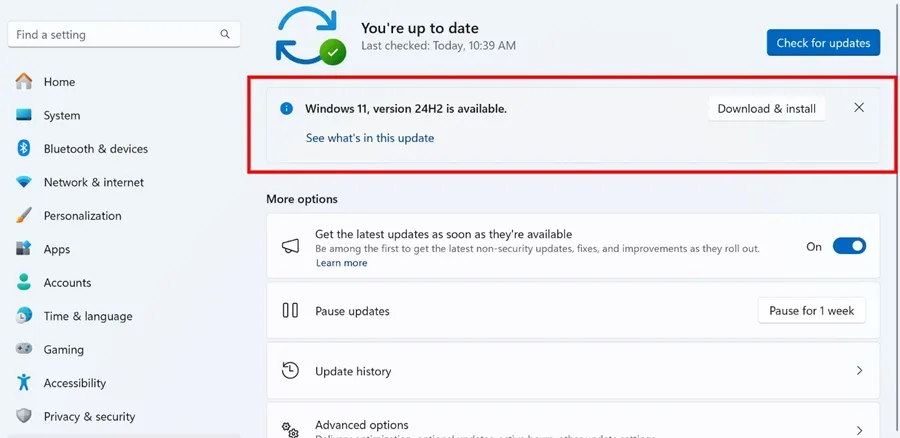
5. Agora você precisa esperar até que a atualização seja instalada. Depois de instalado, reinicie o seu PC.
Baixe arquivos ISO do Windows 11 24H2
Se preferir uma instalação limpa, você precisa obter os arquivos ISO do Windows 11 24H2 no site oficial da Microsoft.
Você precisa obter o arquivo ISO do Windows 11 para o canal Release Preview (Build 26100.560). Aqui está o que você precisa fazer.
1. Para começar, acesse esta página oficial da Microsoft .
2. Role para baixo até a seção Downloads da página da web. Certifique-se de entrar com a mesma conta da Microsoft usada para ingressar no Programa Windows Insider.
3. Em seguida, baixe os arquivos ISO para Windows 11 Insider Preview – Build 26100.560 .
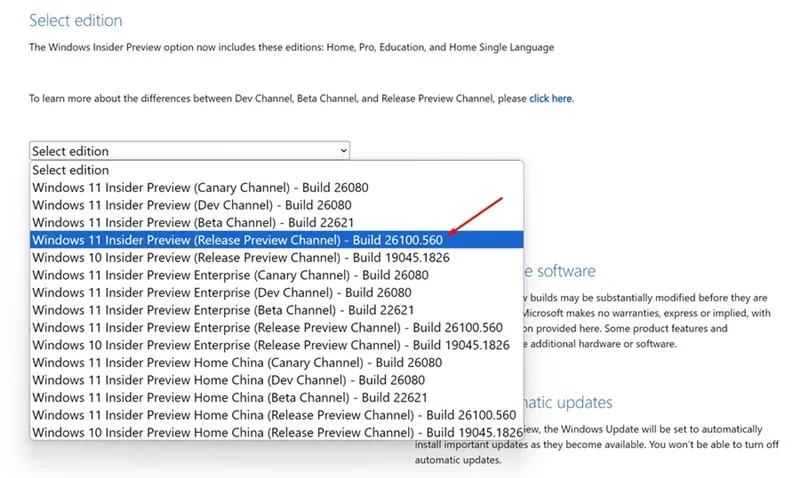
4. Depois de baixar os arquivos ISO, use Rufus para criar uma unidade USB inicializável 24H2 do Windows 11.
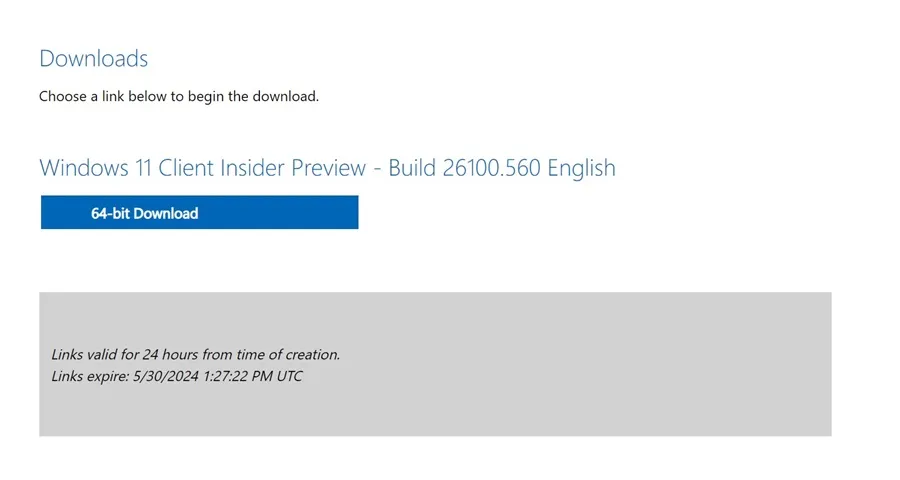
5. Depois de criar uma unidade USB inicializável, siga nosso guia – Instale o Windows 11 a partir de USB para uma instalação limpa.
O Windows 11 24H2 é novo e ainda está em testes; portanto, você pode esperar alguns bugs, travamentos ocasionais, BSODs, etc., ao usá-lo. Se precisar de mais ajuda sobre este assunto, deixe-nos saber nos comentários. Além disso, se você achar este guia útil, não se esqueça de compartilhá-lo com seus amigos.
Deixe um comentário